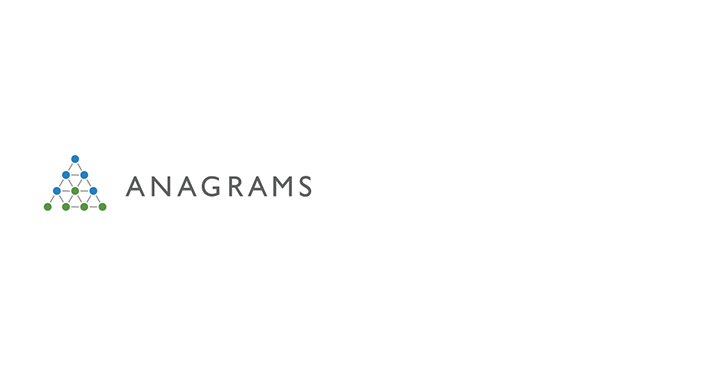
Googleアナリティクスリマーケティング(通称:GAリマーケティング)は、GoogleアナリティクスとGoogleアドワーズをリンクすることで、Googleアナリティクスのレポートデータにもとづいて、Googleアドワーズのリマーケティング用ユーザーリストを作成できる機能です。
Googleアナリティクスのレポートデータに基いて柔軟にリストが作成できる反面、ユーザーリスト作成はGoogleアドワーズよりも複雑となっているため、何をどうして良いかが分かりにくく、着手したくてもできていないというプレイヤーも多いのではないでしょうか?
今回は、Googleアナリティクスリマーケティングの中でも、簡単に成果を上げることができる5つのリストの紹介と作成方法についてご紹介いたします。
リマーケティングについては本ブログでも、「リピート型通販サイトがリマーケティングを使って売上を上げた3つの方法」「「どのキーワードに出す?」から「誰に出す?」で大きく成果が変わる、検索広告向けリマーケティング(RLSA)の解説と設定方法」 という記事にて紹介しておりますので、これらもお読みいただくと、リマーケティングでできる事の幅がグッと広がると思います。
目次
Googleアナリティクスリマーケティングの設定方法
Googleアナリティクスリマーケティングを利用するには、まず、GoogleアナリティクスとGoogleアドワーズのアカウントリンクを行っておく必要があります。
更に、Googleアナリティクスの計測タグ内のコードが、ディスプレイ広告のサポートをしていない場合にはGoogle アナリティクスの計測タグのコードのうち、赤文字の1行だけコードの変更する必要があります。
リマーケティングリスト作成開始までの手順
アカウントのリンクが完了したら、次の手順でリマーケティングリストの設定画面を表示させましょう。
1. Googleアナリティクスの管理画面上で、「アナリティクス設定」をクリックし、アナリティクスの設定画面を表示します。
2. アカウントのリンクを行ったアカウント、プロパティを指定します。
3. プロパティの列、「リマーケティング」→「リスト」の順に選択します。

4. 「+新しいリマーケティング リスト」を選択します。

さぁこれでGoogleアナリティクスリマーケティングが発動可能になった状態です。これから成果を上げるための少しだけ細かな設定をしていきます。
簡単に成果を上げる5つのユーザーリスト
- コンバージョンした全てのユーザーの「訪問別ページビュー数の平均値」を超えるユーザーのリスト
- コンバージョンした全てのユーザーの「訪問時の平均滞在時間」を超えるユーザーのリスト
- 「ブランドネームでサイトに訪れたユーザーでコンバージョンしていない」ユーザーのリスト
- 「入力フォームに到達滞在したユーザーでコンバージョンしていない」ユーザーのリスト
- 「参照元の中でコンバージョン数が多い参照元から訪れた」ユーザーのリスト
次より、それぞれの手法についてご紹介していきます。
コンバージョンした全てのユーザーの「訪問別ページビュー数の平均値」を超えるユーザーのリスト作成と設定方法
一般的に、コンバージョンをしたユーザーのページビュー数は、コンバージョンに至らなかったユーザーに比べて大幅に多い傾向があります。一般的なサイトでは商品ページやサービス紹介ページなど複数ページを持ち、コンバージョンに至りやすいユーザーほどサイトを回遊して複数のページを閲覧し、結果、コンバージョンする傾向が強いことから、「コンバージョンしたユーザーはページビュー数が多い」→「ページビュー数が多いユーザーはコンバージョンに至る可能性が高い」という仮説を立てることができます。
ただし、リスティング広告用に用意した1枚のランディングページに誘導したユーザーの傾向はこの限りではありませんが、一般に公開している本体のサイト上でコンバージョンに至ったユーザーの動向を指標にすることで効果を上げることが可能です。
コンバージョンした全てのユーザーの「訪問別ページビュー数の平均値」をGoogleアナリティクスで確認する
Googleアナリティクス上、「集客」→「すべてのトラフィック」レポート上で、「コンバージョンに至ったユーザー」だけにセグメントをすることで、「訪問別ページビュー数」の平均値を確認することが可能です。


次項でも説明する「コンバージョンユーザーの訪問時の平均滞在時間」も同様に確認できます。レポートデータは過去30日分としておきます。
目標を複数設定している場合
商品購入や資料請求など、複数の目標を設定している場合は、これら全てのコンバージョンを加味した数値がレポーティングされるため、正確な値を得るためには、さらに目標ごとに絞り込んで確認をする必要があります。

新しいセグメントを作成し、「条件」によってセグメント化を行います。
フィルタにはリスティング広告のコンバージョンとなる目標を選択し、設定しましょう。その後、「訪問別ページビュー」「訪問時の平均滞在時間」を確認します。
「訪問別ページビュー数」を指定するユーザーリスト

手順1. 参照したいレポートデータを含むビューを選択します。
手順2. 「セグメントを使用して独自のリマーケティング タイプを作成する」を選択します。
手順3. 過去何日分のデータで評価するかの「ルックバックの日数」は最大値である「30」を選択します。
※先に訪問ページビューのしきい値を確認する際に、過去30日のレポートデータで確認したので、ルックバック日数30としています。しきい値を確認した時のレポート期間とルックバック日数に差がある場合は、リストの精度が悪くなる可能性があるので注意が必要です
手順4. 「条件」を選択します。
手順5. フィルタは「ユーザー」「含める」を選択し、指標は「ページュビュー数」「ユーザーごと」を選択します。
手順6. ページビュー数は適切なものをしてしてください。(下記の画像の設定ページビュー数「10以上」は一例です)

手順7. 「リスト名」にはひと目で設定内容が分かるような名前をつけます。
手順8. 「有効期間」は適切なものを指定してください。
手順9. GoogleアナリティクスとリンクされたGoogleアドワーズアカウントの一覧から、リマーケティングリストを保存したいアカウントを指定します。

手順10. 「リマーケティングリストを保存」を選択して完了です。
コンバージョンした全てのユーザーの「訪問時の平均滞在時間」を超えるユーザーのリスト作成と設定方法
先に紹介した「訪問別ページビュー数の平均値」を超えるユーザーのリストと考え方は同じです。滞在時間が長いということは、複数のページを閲覧(ページビュー数が多い)していたり、コンテンツをじっくり閲覧しているということになります(迷っている、とも言えるので、これはデータによって解釈が異なる場合もあります)。コンバージョンユーザーは平均滞在時間も長くなる傾向にあるため、全てのコンバージョンユーザーの平均滞在時間以上の滞在をしていた未コンバージョンのユーザーは、コンバージョンに至る可能性が高いと仮説立てすることができます。
コンバージョンした全てのユーザーの「訪問時の平均滞在時間」をGoogleアナリティクスで確認するには、先に紹介した 「 コンバージョンした全てのユーザーの「訪問別ページビュー数の平均値」をGoogleアナリティクスで確認する方法」を参考にして下さい。同じ方法にて数値を確認することが可能です。
「訪問時の滞在時間」を指定するユーザーリスト

手順1. 参照したいレポートデータを含むビューを選択します。
手順2. 「セグメントを使用して独自のリマーケティング タイプを作成する」を選択します。
手順3. 過去何日分のデータで評価するかの「ルックバックの日数」は最大値である「30」を選択します。
手順4. 条件の指定は「行動」→「訪問の滞在時間」によって指定します。この時、入力する数値は「秒」になりますので、10分を指定したい場合は600秒と単位変換して入力をします。
手順5. リスト名、有効期間、保存したいGoogleアドワーズアカウントを選択して、リマーケティングリストを保存します。
「ブランドネームでサイトに訪れたユーザーでコンバージョンしていない」ユーザーのリスト作成と設定方法
ブランドネーム、つまり、会社名や商品ブランド名、商品名、サービスなど固有名詞を指す検索語句で検索してサイトに訪問したユーザーは、既に商品やサービスに関して認知をしており、コンバージョン至る可能性が非常に高いです。そのため、これらの検索語句で訪問したにも関わらず、残念ながらコンバージョンに至らなかったユーザーに対してのリマーケティングは非常に効果が高い傾向にあります。
ブランドネームでサイトに訪れたユーザーを指定するリスト

手順1. 参照したいレポートデータを含むビューを選択します。
手順2. 「セグメントを使用して独自のリマーケティング タイプを作成する」を選択します。
手順3. 過去何日分のデータで評価するかの「ルックバックの日数」は最大値である「30」を選択します。
手順4. 条件の指定は「トラフィック」→「キーワード」によって指定します。入力値「ブランドネーム」は入力例です。
手順5. リスト名、有効期間、保存したいGoogleアドワーズアカウントを選択して、リマーケティングリストを保存します
「入力フォームに到達したユーザーでコンバージョンしていない」ユーザーのリスト作成と設定方法
入力フォーム(エントリーフォーム)まで到達したにも関わらずコンバージョンに至らなかったユーザーの中には、入力フォームを見た時に「項目の入力が面倒くさそう」「時間が掛かるから後でいいや」と思って離脱するユーザーが存在します。ただし、こういったユーザーは「後でまた来て買おう」と思いつつも購入せずに終わってしまうことが少なからずあります。このようなコンバージョン機会の損失を埋めるためにも、このユーザーリストに対して再訪を促すリマーケティングは強力なものとなると言えます。
入力フォームに到達したユーザーのリスト作成と設定方法

手順1. 参照したいレポートデータを含むビューを選択します。
手順2. 「サイト内の特定のページを訪問したユーザー」を選択します。
手順3. 適切なフォームのドメイン以下のURLを入力します。
手順4. リスト名、有効期間、保存したいGoogleアドワーズアカウントを選択して、リマーケティングリストを保存します
「参照元の中でコンバージョン数が多い参照元から訪れた」ユーザーのリスト
Googleアナリティクスの参照元レポートを見ると、コンバージョンが多い参照元(ドメイン)が存在する場合があります。コンバージョンの多い参照元のうち、訪問数とコンバージョン数のボリュームがある程度大きい場合、これらの参照元から訪問するユーザーはコンバージョンへ至る可能性が高いと仮説立てすることが可能です。
既に意識の高いユーザーであることは間違いありませんから、これらのユーザーが再訪の機会を失わないためにも、コンバージョンが多い参照元から訪問したユーザーのリストもあると良いでしょう。
コンバージョンが多い参照元を探す方法

Googleアナリティクスで「集客」→「すべての参照」レポートを表示します。コンバージョン数を降順でソートするなどし、コンバージョンへの貢献度が高い参照元を探します。
目標が複数設定されている場合は、適切な目標に絞り込んで確認しましょう。
コンバージョンへの寄与が高い参照元ユーザーのリスト

手順1. 参照したいレポートデータを含むビューを選択します。
手順2. 「セグメントを使用して独自のリマーケティング タイプを作成する」を選択します。
手順3. 過去何日分のデータで評価するかの「ルックバックの日数」は最大値である「30」を選択します。
手順4. 条件の指定は「トラフィック」→「参照元」によって指定します。入力値「example.com」は入力例です。
手順5. リスト名、有効期間、保存したいGoogleアドワーズアカウントを選択して、リマーケティングリストを保存します。
※注意※
ここではコンバージョン数の多さでリストを作成しましたが、コンバージョン率が高い参照元でのリスト化もお薦めしています。
Googleアドワーズ管理画面でユーザーリストが保存されているか確認する

Googleアナリティクスで保存されたユーザーリストは、Googleアドワーズの「共有ライブラリ」から確認することが可能です。Googleアナリティクスリマーケティングのユーザーリストは、タイプ「タグ指定 Googleアナリティクス」と、分かりやすくなっています。
あとは、従来のリマーケティング同様、他のリストと組み合わせたり、コンバージョンユーザーを引くなりして設定を行えば完了です。
まとめ
Googleアナリティクスのリマーケティングを利用することで、コンバージョンユーザー特有の行動傾向を数値化し、それを元にしたリマーケティングリストを作成できるため、リマーケティングリストの幅が広がるだけではなく、質も同時に高めることが可能です。今回ご紹介した5つの手法は一般的な一例であり、実際には様々な可能性を広げることも可能です。
また、直近ではGoogleアナリティクスリマーケティングに「スマートリスト機能」が搭載されました。訪問データを元にコンバージョンに至りやすいユーザーのリストを1クリックで設定できる機能ですので、こういった新機能によるリストでの配信チャレンジを行っても良いでしょう。

アドバンスセグメントからリマーケティングリストを生成する方法 《2014.4.16追記》
今回ご紹介したリストの作成方法の他にも、「アドバンスセグメントで設定している条件をそのままリマーケティングリストに反映する方法もありますよ」とお話をいただいたので、その方法をご紹介したいと思います。
手順1. リマーケティングタイプから「セグメントを使用して独自のリマーケティングタイプを作成する」を選択します
手順2. 「インポート」のボタンをクリックします
手順3. リマーケティングリストに反映したいアドバンスセグメントを選択します


レポート画面を見ながらアドバンスセグメントを作成し、コンバージョンに至りやすい属性を絞りこめれば、それをそのままリマーケティングリストとして利用ができますので便利ですね。








